最近ではカフェや駅などに無料インターネット(Free Wi-Fiスポット)があるところも増え、全国的にも広がりつつありますが、それでもまだ少ないのが現状です。特に都心から離れた地域となると、その数は激減してしまいます。
だから言って、WiMAXなどのモバイルルーターを持つことは、利便性があるものの、通信料金など負担が大きくなってしまいますよね。他に何かいい方法はないの?と困っている人にご紹介したい機能がテザリングです。
モバイルルーターを持っていなくても、スマートフォン1台あればパソコンでもインターネット接続が可能になるテザリングに関して、詳しく解説していきます。

>光回線のおすすめはこちら
テザリングってそもそも何?
「名前は聞いたことあるけど、何だか難しそう。」
「そもそもテザリングって何なの?」
と疑問に感じている人も多いかもしれません。
使いこなせば非常に便利な機能なのですが、その実態を知らない人も多いかと思いますので、まずは基本的なところから押さえていきましょう。
テザリングとは、手持ちのスマートフォンをアクセスポイント、つまり親機としてパソコンやゲーム機器など様々な外部機器をインターネットに繋ぐことができる機能のことです。
例えば、外出先でパソコンからインターネットに接続したいと思ったら、モバイルルーターなしでもスマートフォンが1台あれば、Wi-Fiを飛ばすことができます。
因みに、元々は「(牛や馬を)つなぐ」という意味を持つ‟tether”という単語が語源となっているそうです。
今まで、家の中での光回線や、Free Wi-Fiスポットなど限られた場所でしかパソコンをネットに接続することができませんでしたが、テザリングを使用すれば、電波が届く範囲内ならどこでもネット利用することが可能です。
テザリングとモバイルルーターの違いは?
パソコンを外出先でインターネット接続するのならモバイルルーターがあるけど、テザリングと何が違うの?と疑問に感じた方もいるでしょう。
確かに、WiMAXを代表とするモバイルルーターを利用して屋内だけでなく外出先でもインターネットに接続している人は多いですよね。
特に新幹線などで移動中のサラリーマンにとって重宝されているものでもあります。
モバイルルーターはバッテリーで動作し、モバイルデータ通信を介してインターネットに接続します。
バッテリーの持ちは他の機器と比較しても良いのですが、データ通信のやり取りに特化しているため、単体では音声電話やWebサイトの閲覧、アプリを利用することはできません。
そのため、別途スマートフォンや携帯電話を保持する必要があります。
それに対して、テザリングはスマートフォンやモバイル通信付きタブレットが持っている機能のひとつに過ぎず、外出先などでインターネット接続を頻繁に必要とする人向けではなく、屋外での利用頻度が少ない人向けの機能であることが言えます。
それぞれユーザーのライフスタイルに応じて選択することをおすすめします。
テザリングを使用するメリットは?
機能面だけを考えると、モバイルルーターの方が便利なイメージがありますが、テザリングのメリットは、どこにあるのでしょうか。
ここでは、モバイルルーターと相異なっている部分をポイントに置きながら、3つのメリットをご紹介します。
荷物が増えない
ポケット型Wi-Fiと呼ばれているくらいですから、普段はあまり邪魔に感じることの少ないモバイルルーター。
でも、やっぱり鞄の中に入っていたらかさばって鬱陶しく感じることもあるかもしれません。
また、モバイルルーターに頼りっ放しになっていると、家に置き忘れてしまったときなど、やりきれなくなってしまいますよね。
データ通信の制限が厳しい中で確かにモバイルルーターの存在は大きいですが、テザリングを用いれば、そういった心配も必要ありません。
手持ちのスマートフォンを使って様々な機器とインターネット通信を共有することが可能なため、モバイルルーターとスマートフォンの2台持ちをする必要もなくなります。
通信料金が節約可能
スマートフォン、光回線、モバイルルーターと便利なものが登場してから、インターネットの通信機器にお金を多くかけている人も少なくないでしょう。
最近ではSIMフリーのスマートフォンなど月額料金を抑えることができるサービスも増えていますが、節約方法はこれだけではありません。
自身のライフワークをしっかりと考えて、生活の中でモバイルルーターをあまり使うことがないのであれば、それを解約してみるのもひとつの手かもしれません。
それでも、時々外出先でパソコンを使ってインターネットで調べ物などをしたい時などテザリングを使えば万事解決です。
使える機能はフルに活用して、使用頻度の少ないものは切り捨てるという断捨離を取りいれてみましょう。
手軽に使用できる
スマートフォンが世の中に出だした頃は、テザリングに制限がかけられていることが多く、有料オプションという扱いだったのですが、最近発売されているスマートフォンであれば、ほとんどに標準機能として備わっています。
そのため、利用するために複雑な設定や手続きをする必要がありません。
また、利用時もスマートフォン側の設定をONにするだけで、Wi-Fiとしてパソコンやゲーム機器とインターネット通信を共有することができるので、便利で気軽に使用することができるのもメリットとして挙げられます。
その使い方や実態が知られていないだけで、敬遠されがちであったテザリングですが、使いこなすことができれば非常に便利な機能であることがお分かりいただけるのではないでしょうか。
テザリング3つの機能とは?
ひと言にテザリングと言っても、3つの種類が存在します。
すべてのスマートフォンやモバイル通信付きタブレットで使用することができるわけではありませんが、それぞれに特徴を持っていますので、ひとつずつ解説していきます。
Wi-Fiテザリング
テザリングの中でも代表的な機能がこのWi-Fiテザリングで、現行で販売されているスマートフォンでは最も多くの機種で対応されているテザリング機能でもあります。
おそらく、テザリングのことを知っている人のほとんどが、これを思い浮かべているのではないでしょうか。
スマートフォンやモバイル通信付きタブレットとパソコン及びゲーム機器などをWi-Fiに接続し、3GもしくはLTE回線でインターネットに接続する方法です。
ゲーム機やカメラなど対応機器が豊富で同時に複数台接続することも可能です。
しかしながら、パスワードを設定しておかないと、他の人でも簡単に接続できてしまうため、利用する際は必ずパスワードの設定を忘れずに行いましょう。
USBテザリング
スマートフォンとパソコンなどをUSBケーブルで接続することでインターネットを利用することができます。
これを行うことで、パソコンからスマートフォンを給電することもでき、一石二鳥ですね。
接続するためには専用のケーブルを用意する必要があり、Wi-Fiテザリングのように、複数台の使用はできません。
Bluetoothテザリング
Bluetoothテザリングは、Wi-Fiテザリングとは違う電波の種類で、接続を行うものです。
無線でインターネット通信を行うことができ、電池持ちが比較的良いこと、あらかじめ設定しておいた機器にのみ接続を試みるためパスワードの緒設定も不要な点が特徴です。
ただし、Wi-Fiテザリングに比べて、通信速度がやや遅く不安定というデメリットもあります。
Androidテザリングの設定方法は?
では、実際にテザリングを使っていきましょう。
でも設定ってどうやって行うの?スマートフォンは従来の携帯電話と比較しても細かな設定ができるようになりましたが、慣れていない人が使うとなると大変ですよね。
まずは、Androidを使用している人向けに設定の手順を確認していきましょう。
Wi-Fiテザリング
1.ホーム画面にある「設定」をタップします。
2.メニューアイコンの中から「データ通信・機内モード」を選択します。
3.その中から「Wi-Fiテザリング」にチェックし、注意事項を熟読し「OK」をタップ。
4.Wi-Fiアクセスポイントの内容を確認し、パスワードを入力し保存して完了です。
USBテザリング
1.ホーム画面にある「設定」をタップします。
2.メニューアイコンの中から「データ通信・機内モード」を選択します。
3.その中から「Wi-Fiテザリング」にチェックし、OKをタップたら接続完了です。
iPhoneテザリングの設定方法は?
次にiPhoneでテザリングの設定を行っていきましょう。
Androidと同様に簡単な操作でテザリングを利用することができますよ。
それではそれぞれの設定方法をひとつずつ確認していきましょう。
Wi-Fiテザリング
1.ホーム画面から「設定」をタップします。
2.「インターネット共有」を選択します。
3.画面が開いたら「インターネット共有」をオンにします。
4.「Wi-FiとBluetoothをオンにする」を選択します。
5.「“Wi-Fi”のパスワード」に表示されているものを接続したい機器に入力します。
6.画面上に「インターネット共有」と青枠で表示されたら接続完了です。
USBテザリング
1.ホーム画面から「設定」をタップします。
2.「インターネット共有」を選択します。
3.画面が開いたら「インターネット共有」をオンにします。
4.「USBのみ」を選択します。
5.画面上に「インターネット共有」と青枠で表示されたら接続完了です。
Bluetoothテザリング
1.ホーム画面から「設定」をタップします。
2.「インターネット共有」を選択します。
3.画面が開いたら「インターネット共有」をオンにします。
4.「Wi-FiとBluetoothをオンにする」を選択します。
5.接続したい機器からiPhoneへのペアリングを要求すると、「Bluetoothペアリングの要求」と画面上に表示されるので、「ペアリング」をタップします。
6.画面上に「インターネット共有」と青枠で表示されたら接続完了です。
テザリング各キャリアの利用料金
ドコモ
iPhone、iPad、ドコモスマートフォン、ドコモタブレット、ドコモらくらくフォン、Nexusなど多くの機種が対応しています。
特にオプションとして追加申し込みは必要なく、基本的には無料でテザリング機能を利用することができます。
また、「Xi」でテザリングを利用する場合は、パケット定額サービスまたは定額データプランにご加入であれば、月額利用料金上限額の範囲で利用することが可能です。
au
4G LTEスマートフォン、4G LTEケータイ、4G LTEタブレット、iPhone(iPhone 4S除く)、iPadがテザリングの対象となっており、基本的なプランであれば、月額利用料を無料で使用することが可能です。
しかしながら、一部のプランや定額サービスでは550円かかる場合もあります。
ソフトバンク
iPhone、iPad、4Gスマートフォン、タブレット、AQUOSケータイ2などが対象となっています。
テザリングオプションを申し込むには、データ定額サービスへの加入が必須となり、一部のプランでは無料になるものがあるものの、「データ定額 20GB/30GB」「家族データシェア 50GB/100GB」など人気のプランは有料で、auと同様に2018年3月まで無料になるキャンペーンが行われています。
テザリング使用時の通信速度
やはり、インターネットを外出先でも接続するにしても、サクサクとストレスフリーで利用したいと思いますよね。
度々比較対象として挙げられるモバイルルーターは通信接続に特化していることもあり、特にWiMAXなどは通信速度にも定評がありますよね。
では、それと比べてテザリング使用時の通信速度はどうなのでしょうか。
結論から言えば、テザリングはWiMAXに比べて遅くなりがちですが、イライラするほど遅くなったりもしません。
基本的にはスムーズにネット利用ができると考えて大丈夫でしょう。
また、接続方法によっても通信速度は違ってきます。
その中でもBluetoothテザリングは少し遅めです。
スマートフォンや接続をする機器の通信範囲内であれば、基本的にはインターネット接続可能ですので、外出先にちょっとした利用であれば問題なく使うことが可能ですので、モバイルルーターの代わりにもなります。
テザリングできない原因は何?対処法は?
テザリングオプションに加入していない
先程もご紹介しましたが、大手3キャリアでテザリングを利用するためには、オプションを申し込む必要があります。
ドコモであれば、基本的に無料で利用可能なため、特に問題はありませんが、auやソフトバンクの場合は店頭や公式サイト、電話などで加入しなければいけません。
テザリング可能な端末ではない
端末によってはテザリングに対応していない機種も存在します。
特にiPhoneの場合だとどれでも対象かと思いがちですが、iPhone4sなど過去に発売されている機種では対象外の場合も珍しくありません。
最近ではスマホ端末が中古品として売られており、本体料金を節約するためにも購入する人も多いですが、テザリングに対応しているかどうかも事前に確認しておきましょう。
ネットワークに不備がある
当たり前ですが、テザリングを利用するためには、テザリングを接続する親機と、そのネットワークを利用する子機でそれぞれ設定する必要があります。
そのため、自動的にテザリングが開始されるわけではありません。
それでもテザリングが上手くできない場合は、子機側のインターネットアクセスを一旦切断してから再度オンにすると問題が解消されることもあります。
また、親機側で問題がある場合は、一旦電源をオフにしたり、機内モードにしてから再び通常の状態に戻すことで解決できることもあるので、試してみてくださいね。
パスワードが正しく入力されていない
Wi-Fiテザリングに限ったことですが、子機側でWi-Fiのパスワードを入力しておかないとテザリングを利用することはできません。
iPoneなどの場合は初期パスワードが分かりにくく設定されている場合が多いので、覚えやすいパスワードに変更するなど、間違えないように工夫をしましょう。
ただし、簡単すぎると他の人に利用されやすくなってしまうので、それについても考慮してパスワードを考えましょう。
テザリングを利用するときの注意点は?
接続可能な機器数に限りがある
1人で何台もの機器でインターネット共有を行うことは少ないかと思いますが、複数人でテザリングを行う際は、テザリングができる接続台数に制限があることを知っておく必要があります。
機種にもよるので一概には言えませんが、最大でも5~10台ほどですので、確認しておきましょう。
テザリングは消費電力が大きい
モバイルルーターの場合は、通信に特化したものであるため、モバイルルーター自体でWeb閲覧などをできるわけでもなく、他の機器に接続したとしてもバッテリーの消費は最小限で抑えることが可能です。
それに対して、テザリングは通信を行っている親機側もインターネット接続ができるため、必然的にデータ量は増えてしまいます。
そのため、スマートフォン単体で接続をするよりも確実に多くのパケットが流れていることもあり、電池消費が明らかに大きくなってしまいます。
もし、長時間通信を行うのであれば、外部バッテリーや充電器などで対応することをおすすめします。
テザリングを利用中の通信速度はWi-Fiの最大速度ではない
先程、テザリング利用時の通信速度はお世辞にも速いとは言えないとご紹介しましたが、その理由がこれです。
飽くまでもインターネットを共有しているだけなので、本来スマートフォンなどが持っている通信速度の最大限のパフォーマンスは発揮することができません。
また、回線状況によっては十分な速度が出ない場合もあります。
通信制限に要注意
スマートフォンでインターネットに接続し過ぎて、通信制限に引っ掛かってしまい、速度が驚くくらいに遅くなってしまったという経験がある人も少なくないでしょう。
テザリングを利用する上で、一番気を付けたいのが、この通信制限です。
テザリングとは、スマートフォンなどの親機のインターネット環境を他の機器でも利用できるように共有している状態であり、これを使いすぎるとデータ通信料も増加しまい、気が付いたら通信制限まで到達していることも珍しくありません。
特にパソコンでテザリングを行う場合は注意が必要です。
容量も大きく、YouTubeなどの動画配信サービスで高画質の動画を観ていたら、あっという間です。
普段、よく動画を見るなど、通信料が多くなってしまう人には、テザリングは不向きであると言えるかもしれません。
テザリングで通信制限を受けないために
各種アップデートを避ける
パソコンやタブレットなどのシステムアップデートは時間がかかることが多く、さらには容量が大きいことからも、すぐに通信制限へと達してしまう可能性が考えられます。
また、そういったアップデートは一度開始してしまうと、途中で強制終了するにはリスクが伴ってしまうため、テザリング利用時に行うのは避けるのが賢明です。
動画などを利用しない
YouTubeなどで、暇なときについつい観すぎてしまう動画ですが、大容量の動画コンテンツをテザリング中に観るのは禁忌行為と言っても過言ではありません。
どうしても観る必要がある場合は、動画の質を下げ短時間で終わらせるようにしましょう。
通信料を常にチェックする
iPhoneやAndroidでは自分が使用した通信料をチェックすることが可能です。
常日頃から気に留めておくだけでも、制限まであとどれくらいなのかを知ることができて、最悪の事態を避けることができますよね。
また、アプリでも使用通信料がチェックできるサービスがありますので、気になる方はそちらも利用してみましょう。
格安SIMでもテザリングはできる?
近年、月額料金を安く済ませることができることからも、大手3社のキャリアから格安SIMに乗り換える方も増えていますが、すべての端末でテザリングが利用できるわけではありません。
例えば、ケイ・オプティコムがが運営している「mineo」では、一部のプランでテザリングの利用が不可の場合があり、申し込みを行う前に、テザリングができるのかどうかチェックしておくことも大切です。
Instant Hotspot機能とは?
これはiPhoneユーザー限定の話ですが、iOS8以降を搭載している端末では、Instant Hotspotという新たな機能が使えるようになっています。
これは一体どういったものなのでしょうか。
まず、Windows PCでは使うことは出来ませんが、MacやiPadでテザリングを行う際に、あらかじめiPhoneと同じApple IDでiCloudにログオンし、そこでWi-FiやBluetoothがオンになっていれば、親機であるiPhoneを操作することなくテザリングが可能です。
Androidユーザーの方などに関してはあまり関係のない話ですが、非常に便利な機能ですので、是非使ってみてくださいね。
おすすめのモバイルルーターや光回線は?
インターネットは、ほんのたまにしか使わないという方であれば、テザリングを光回線やモバイルルーターの代わりに使用することもできます。
しかし、より速度が速く、安定的なインターネットを利用したいという方には、モバイルルーターや光回線の方がおすすめです。
外出先でインターネットを使うことが多い人にはモバイルルーターが、家で使うことが多い人には光回線が適しています。
おすすめの光回線はこちら
NURO光
NURO光は、関東圏にお住まいの方におすすめの光回線です。
通信速度は、業界最速2Gbpsなので、特にスピードを重視したいという方に適しています。
料金は、光回線にプロバイダ、無線LAN、セキュリティがすべてセットになって、月額5,200円。
ソフトバンクユーザーの方なら、さらに毎月最大2,000円の割引もあります。
新規加入でもらえる30,000円キャッシュバックも魅力的です。
.
auひかり
auひかりは、auユーザーの方に特に選ばれている光回線。
というのも、auスマホをお使いなら、最大毎月2,200円の割引があるからです。
速度に関する評判も良く、過去には顧客満足度1位も獲得しています。
他社への違約金を負担してもらえるキャンペーンや工事費実質無料の特典も適用できるので、お得に乗り換えが可能。
以下のサイトからの申し込みなら、50,000円のキャッシュバックもあります。
.
ソフトバンク光
関東圏以外にお住まいのソフトバンクユーザーにおすすめなのがソフトバンク光です。
ソフトバンクユーザーなら、毎月最大2,200円の割引を受けることができ、さらに家族のソフトバンク携帯にもキャンペーンが適用されます。
工事費無料キャンペーンや他社違約金負担特典も適用できるから安心。
以下のサイトからの申し込みなら、オプションなしで最大68,800円のキャッシュバックも受けることができます。
.
おすすめのモバイルルーターはこちら
GMOとくとくBB WiMAX2+
外出先でも、インターネットをたくさん使いたいという方におすすめなのが、GMOとくとくBBのWiMAX2+です。
キャッシュバック額が最大75,000円と業界最高レベルで、お得に乗り換えができます。月額料金は、4,807円で、端末料金も無料です。
.
Biglobe WiMAX2+
大手プロバイダとして知名度の高いBiglobeもWiMAX2+を提供しています。
・10,000円キャッシュバック
・端末代が実質無料になる
・サービス開始月は月額料金無料
といった独自のキャンペーンで人気があります。
月額料金は、4,378円~です。
.
nifty WiMAX2+
nifty WiMAX2+は、auのスマホをご利用中の方におすすめのモバイルルーターです。
というのも、毎月最大934円のセット割引が利用でき、通常よりお得に利用できるからです。
月額料金は、3ケ月目まで0円。4ケ月目以降は、4,100円です。
今なら、20,100円のキャッシュバックキャンペーンも実施されています。
.
今回はパソコンなどを使って外出先でもインターネットに接続したい場合に便利な機能であるテザリングに関して、その使い方や注意点に関してご紹介してきました。
それぞれのライフスタイルによっては、モバイルルーターの方が適している方もいらっしゃるかもしれませんので、自分の生活習慣を振り返ってみて最適なものを選択してみてくださいね。


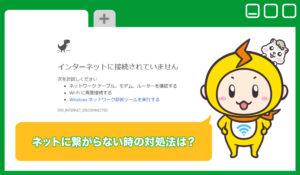 【必見!】光回線・インターネットが繋がらない時はどうする?原因と対処法を徹底解説
【必見!】光回線・インターネットが繋がらない時はどうする?原因と対処法を徹底解説 【なぜ引けない?】光回線が引けない理由はコレ!光回線以外でネットを使う方法はある?
【なぜ引けない?】光回線が引けない理由はコレ!光回線以外でネットを使う方法はある? 【初心者向け】ホームゲートウェイを解説!ルーターと違う点は?どうやって設定するの?
【初心者向け】ホームゲートウェイを解説!ルーターと違う点は?どうやって設定するの?



